Conocer los detalles de la BIOS de nuestro o nuestros equipos es importante ya que si en algún momento deseamos actualizar algún componente del sistema , por ejemplo, para la ejecución de alguna aplicación, como VMware, VirtualBox, etc. necesitaremos tener esa información.
La BIOS nos ayuda a veces a utilizar otras funciones en nuestro ordenador cómo poder arrancar desde una memoria externa o una unidad óptica. Podemos llegar incluso a programar nuestro ordenador para que el solito que inicie o se apague de forma automática y sí todo desde la BIOS.
Existen herramientas en la web que nos permiten esta información pero hoy veremos cómo podemos obtener esta información usando las herramientas incluidas en Windows 10.
Debes de saber que la información del tutorial para conocer la información de la BIOS es también compatible con versiones diferentes a Windows 10: Windows 7, 8 y Windows Server.
Con el siguiente videotutorial podrás ver más detenidamente cómo podemos acceder a la información de nuestra BIOS tanto por comandos como de modo gráfico de forma realmente sencilla con Windows 10.
1. Obtener información de la BIOS en Windows 10 con comandos
Para obtener esta información vamos a acceder como administradores (Clic derecho / Ejecutar como administrador) al Símbolo del sistema en Windows 10.Una vez se despliegue la terminal ingresaremos el siguiente comando:
wmic BIOS get name, version, serialnumber
Veremos que se despliegan los siguientes resultados.
Desde otro tipo de máquina veremos esto.
2. Obtener información de la BIOS en Windows 10 en modo gráfico
Si deseamos un entorno mucho más amigable y entendible podemos usar el modo gráfico para ver toda la información del sistema.
Para ello abrimos el comando Ejecutar e ingresamos lo siguiente:
+ R
msinfo32
Se desplegará la siguiente ventana donde vemos información mucho más detallada sobre la máquina.
De esta manera obtenemos información completa o resumida acerca de la BIOS no solamente en Windows 10, este proceso se aplica también en Windows 7, Windows 8 o Windows Server. Recordemos que tener a mano esta información nunca está de más y puede sernos muy útil en cualquier momento de nuestras labores administrativas.
La BIOS es importante ya que se encarga de testear el ordenador en busca de fallos y es aquí donde se almacena, por ejemplo, configuración para el arranque del equipo por lo que es muy importante que la protejas ante modificaciones de terceros que puedan llegarlo a dañar. Te aconsejamos establecer una contraseña en tu BIOS para que esté a salvo en tu Windows 10.

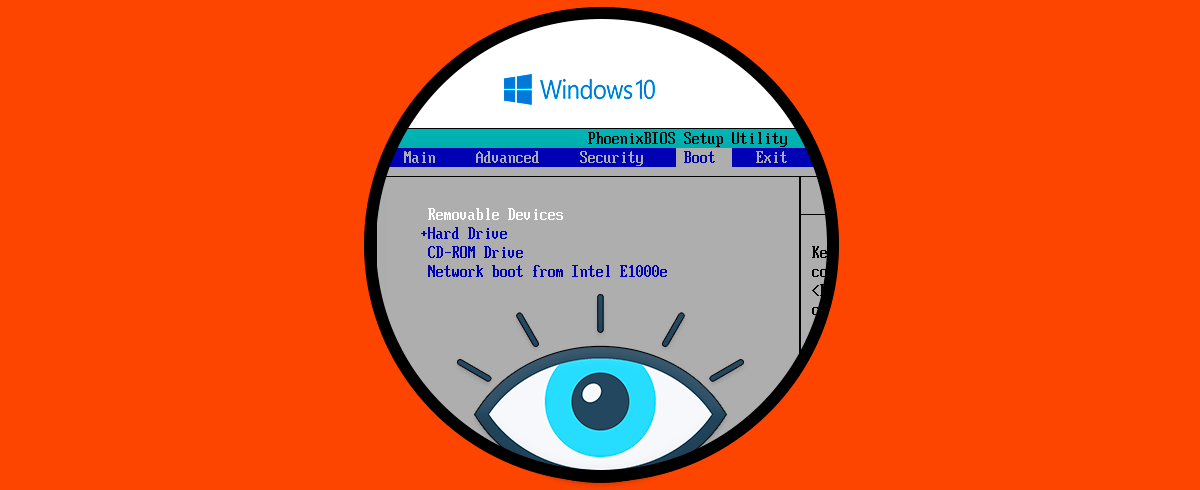

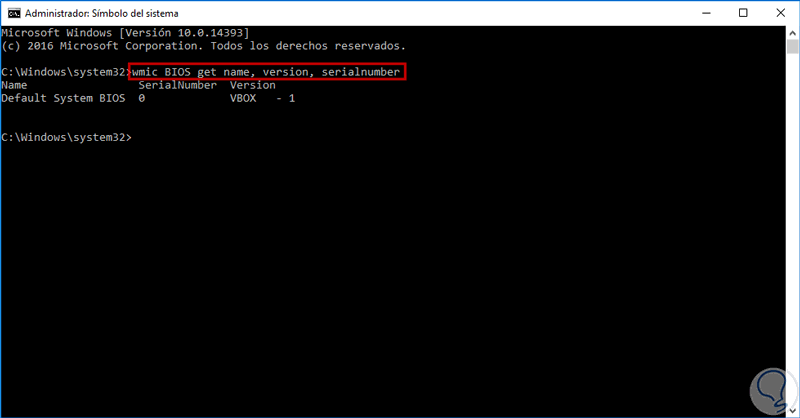
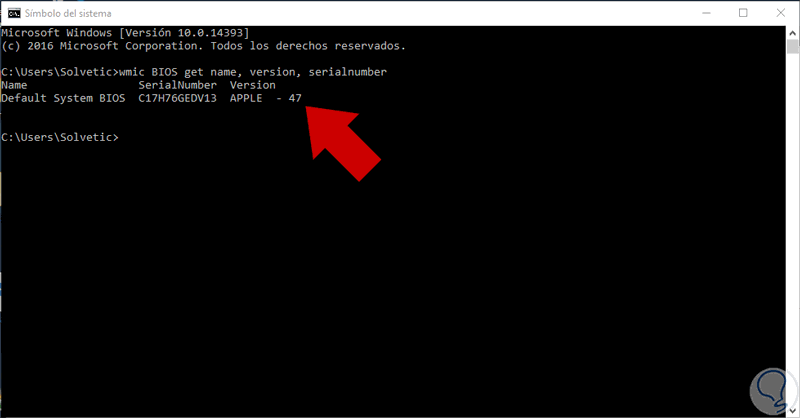
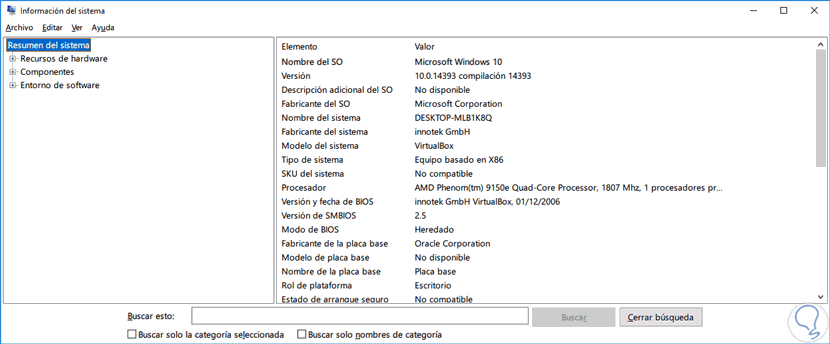
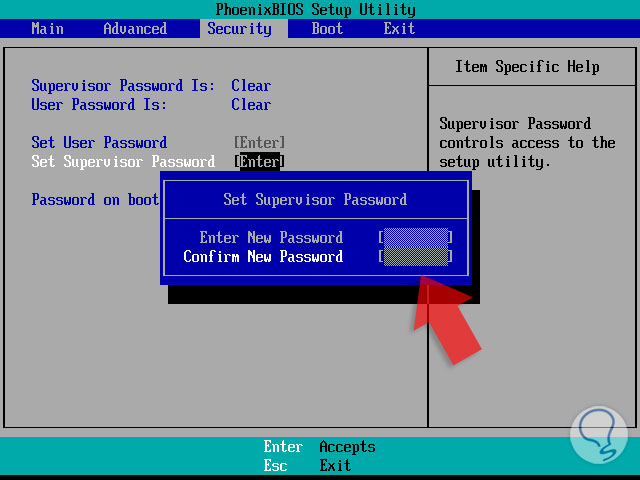



Rápido y útil sí señor!